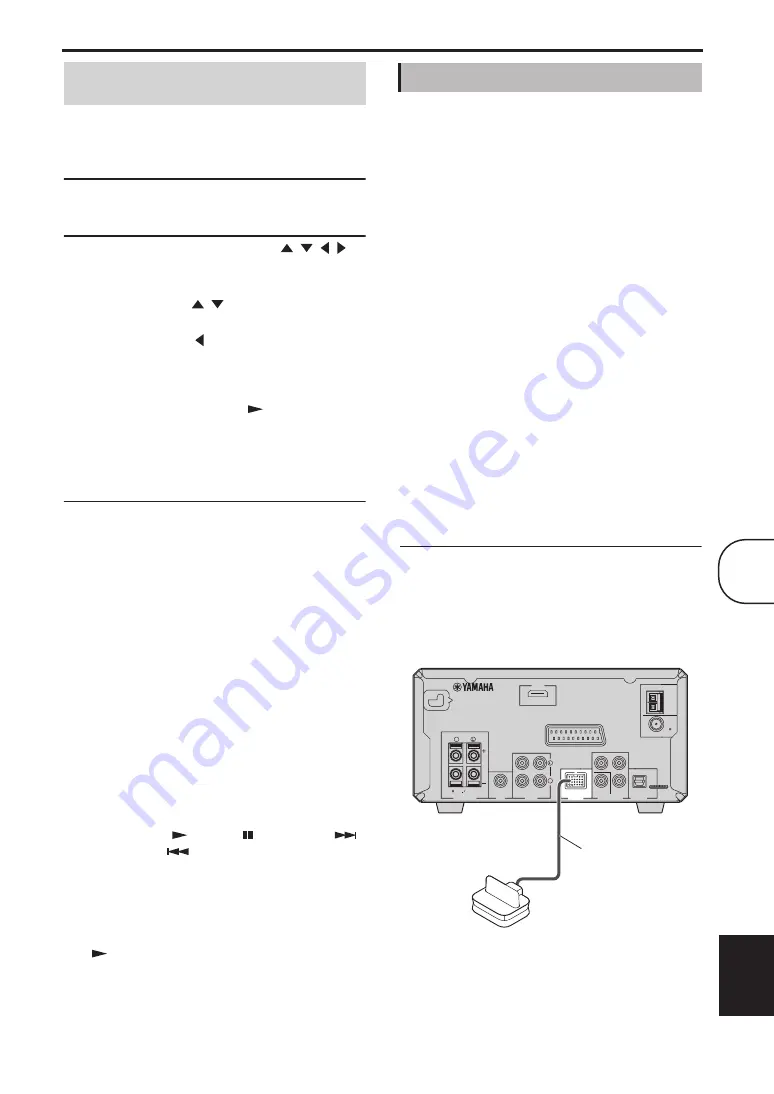
Capitolo 7: Riproduzione di un dispositivo portatile
51
It
Italiano
Potete utilizzare il Disc Navigator per scorrere e
selezionare file MP3, WMA, MPEG-4 AAC e JPEG
memorizzati su un dispositivo di archiviazione USB.
1
Premete MENU.
Sullo schermo appare il Disc Navigator.
2
Utilizzate i pulsanti del cursore (
/
/ / )
per selezionare il brano, il file o la cartella che
volete riprodurre.
• Utilizzate Su/Giù (
/
) per spostarvi verso
l’alto o il basso nell’elenco di file e cartelle.
• Utilizzate Sinistra ( ) per tornare a un livello
precedente della struttura della directory. Oppure
selezionate la prima cartella dell’elenco (…)
quindi premete ENTER.
• Utilizzate ENTER o Destra (
) per aprire la
cartella selezionata.
Quando selezionate un file immagine JPEG, il
Disc Navigator visualizza un’anteprima di
miniatura.
3
Per riprodurre il brano, il file o la cartella
selezionata, premete ENTER.
Se avete selezionato un file MP3, WMA o
MPEG-4 AAC, vengono riprodotti tutti i file della
cartella partendo da quel file.
Se avete selezionato un file immagine JPEG,
vengono riprodotti in una presentazione tutti i file
della cartella partendo da quel file.
Consigli:
• Se il dispositivo di archiviazione USB contiene file
di immagini JPEG e file musicali (MP3, WMA,
MPEG-4 AAC), potete ascoltare musica mentre
guardate la presentazione. Avviate semplicemente
la riproduzione musicale come descritto sopra
quindi selezionale un file immagine JPEG e
avviate la riproduzione della presentazione.
Vengono riprodotti ripetutamente tutti i file delle
cartelle correnti. In tal caso i pulsanti
Riproduzione (
), Pausa (
), Successivo (
)
e Precedente (
) controllano la presentazione,
non la riproduzione musicale.
• Il Disc Navigator riproduce solo i file nella cartella
corrente. Per riprodurre tutti i file del dispositivo
di archiviazione USB, chiudete il Disc Navigator e
avviate la riproduzione premendo Riproduzione
(
), vedi “Riprodurre una presentazione JPEG”
Nota:
• Con alcuni lettori musicali digitali i nomi dei file
potrebbero non essere visualizzati correttamente.
Con un ricevitore audio wireless Bluetooth YBA-10
opzionale di Yamaha collegato al connettore DOCK
del DRX-730 potete ascoltare in alta qualità la musica
memorizzata su un dispositivo Bluetooth, per
esempio un lettore musicale o un telefono cellulare
compatibile con Bluetooth, attraverso gli altoparlanti
del DRX-730. Per controllare la riproduzione
musicale sul dispositivo Bluetooth potete utilizzare
anche il telecomando del DRX-730.
Note:
• Impostate il DRX-730 su standby e scollegate il
cavo dell’alimentazione prima di collegare o
scollegare l’YBA-10 di Yamaha.
• Per maggiori informazioni su come usare
l’YBA-10 fate riferimento al manuale dell’utente
dell’YBA-10 di Yamaha.
• Per maggiori informazioni su come usare il
dispositivo Bluetooth, fate riferimento al manuale
dell’utente del dispositivo Bluetooth.
• A seconda del modello del dispositivo Bluetooth e
della versione del firmware, alcune funzioni di
riproduzione potrebbero non funzionare come
previsto oppure potrebbero non funzionare affatto.
■
Setup Bluetooth
Utilizzando il cavo del dock fornito in dotazione
con l’ YBA-10 di Yamaha, collegate un’estremità
del cavo all’YBA-10 di Yamaha e l’altra al
connettore DOCK sul pannello posteriore del
DRX-730.
■
Accoppiamento Bluetooth
Prima di poter utilizzare un dispositivo Bluetooth con
il DRX-730, dovete accoppiarlo o registrarlo con
l’YBA-10 di
Yamaha
.
Utilizzare il Disc Navigator con un
dispositivi di archiviazione USB
Riproduzione Bluetooth
HDMI
MAINS
AM
ANT
ANT
GND
FM
UNBAL.
75
OUT
OPTICAL
VIDEO
OUT
IN
MIN
COMPONENT
DIGITAL
DOCK
AV MONITOR OUT
AUX
OUT
SUBWOOFER
SPEAKERS
VIDEO OUT
P
Y
R
P
B
R
R
SPEAKER
6
Cavo del dock
(fornito con l’YBA-10
di Yamaha)
Yamaha YBA-10
(Nell’immagine è mostrato il modello per l’Europa.)
7
Содержание PianoCraft DRX-730
Страница 626: ...Printed in Malaysia WQ26630 1 IP ...
















































